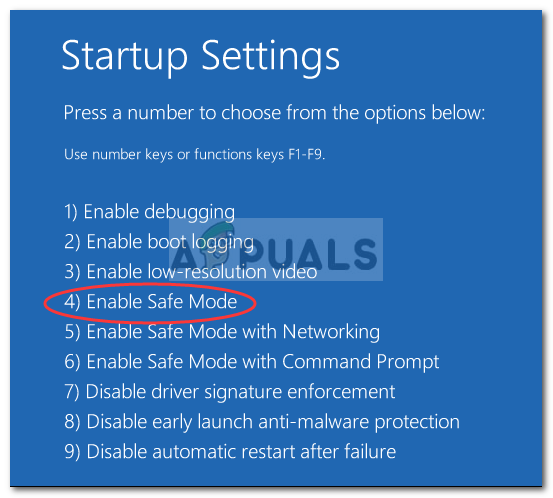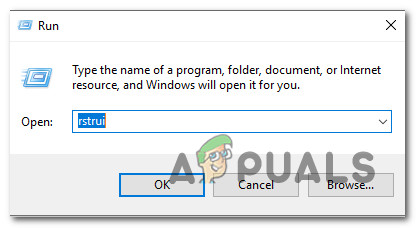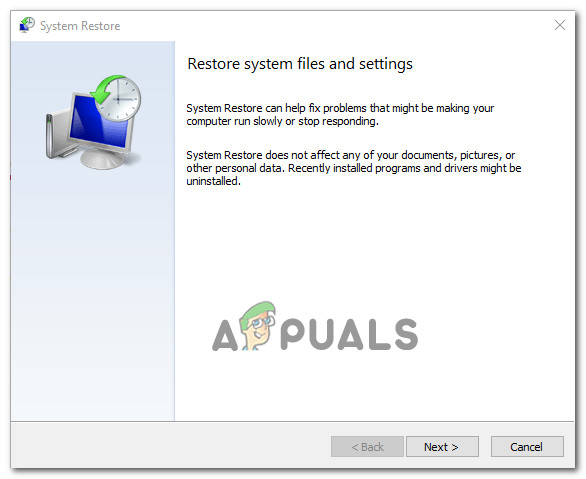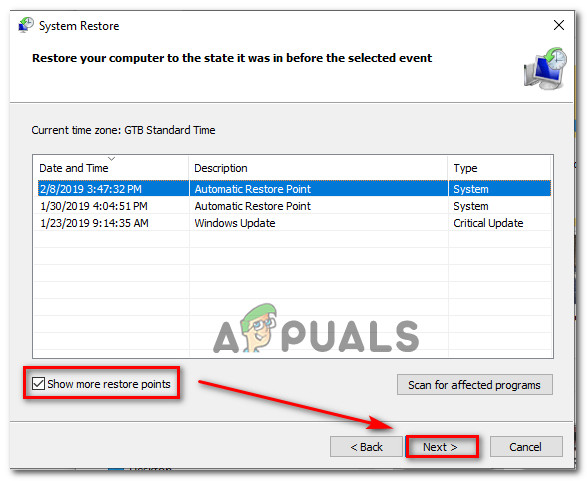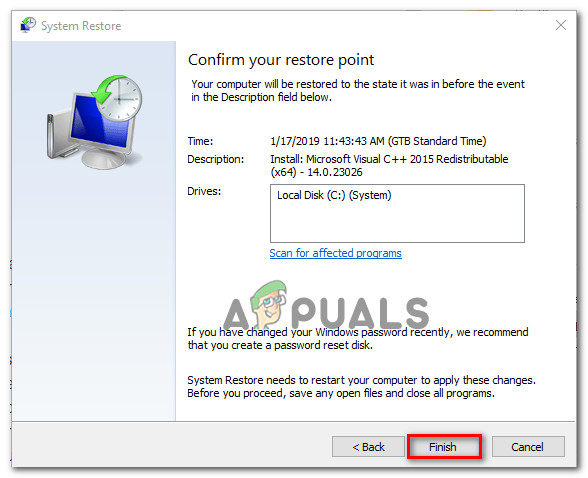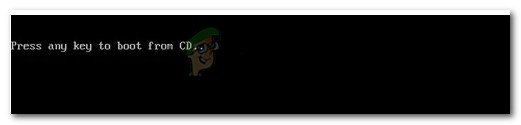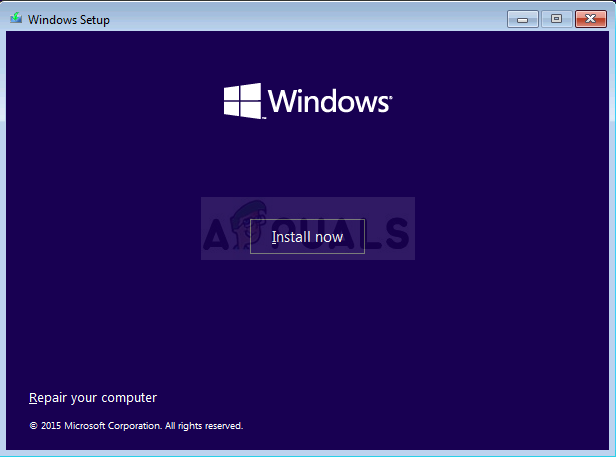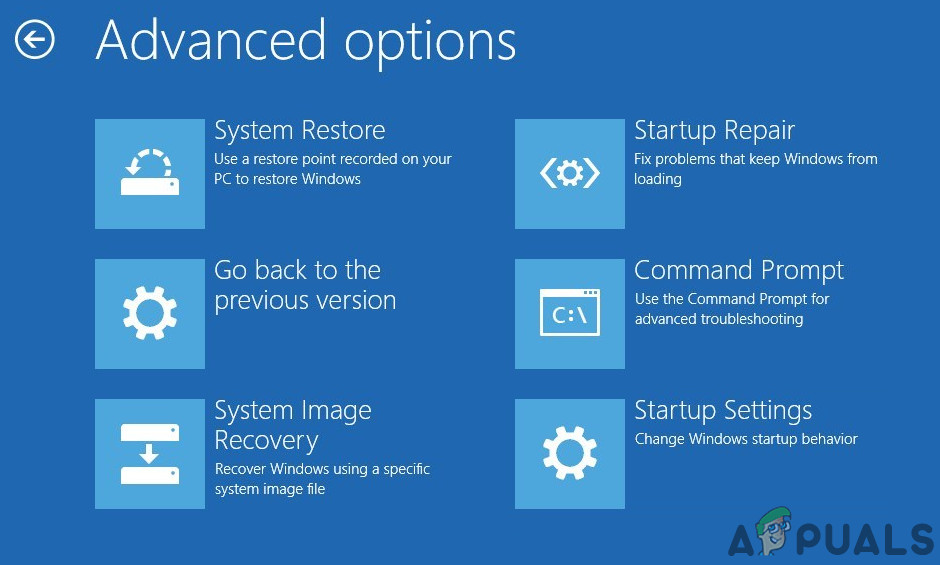தி பிழை 0x00000109 (BSOD) தொடக்க வரிசையின் போது நிகழ்கிறது மற்றும் பாதிக்கப்பட்ட பயனர்கள் தங்கள் கணினிகளைப் பயன்படுத்துவதைத் தடுக்கிறது. பெரும்பாலான சந்தர்ப்பங்களில், ஒவ்வொரு கணினி தொடக்கத்திலும் இந்த பிழை ஏற்படும், இதனால் பாதிக்கப்பட்ட பிசி முற்றிலும் பயன்படுத்த முடியாததாகிவிடும்.

கணினி தொடக்கத்தின் போது (பிஎஸ்ஓடி) பிழை 0x00000109 ஐ நிறுத்து
பிழை 0x00000109 க்கு என்ன காரணம், அதை எவ்வாறு சரிசெய்வது?
- 3 வது தரப்பு இயக்கி / செயல்முறை முரண்பாடு - இது மாறிவிட்டால், இந்த குறிப்பிட்ட சிக்கல் முரண்பட்ட 3 வது தரப்பு பயன்பாடு காரணமாகவோ அல்லது சமீபத்தில் நிறுவப்பட்ட இயக்கி காரணமாகவோ துவக்க உள்ளமைவு தரவை பாதிக்கும். இந்த விஷயத்தில், உங்கள் கணினியை பாதுகாப்பான பயன்முறையில் துவக்கி, கணினி மீட்டெடுப்பு பயன்பாட்டைப் பயன்படுத்தி உங்கள் கணினியை ஆரோக்கியமான நிலைக்கு மாற்றுவதன் மூலம் சிக்கலை சரிசெய்யலாம்.
- கணினி கோப்பு ஊழல் - கணினி கோப்பு ஊழல் என்பது இந்த குறிப்பிட்ட நிறுத்தப் பிழையை உருவாக்கும் இரண்டாவது மிகப்பெரிய காரணமாகும். இந்த சூழ்நிலை பொருந்தினால், தொடர்ச்சியான உள்ளமைக்கப்பட்ட பயன்பாடுகளை (SFC மற்றும் DISM) இயக்குவதன் மூலம் அல்லது ஒவ்வொரு OS கூறுகளையும் ஒரு சுத்தமான நிறுவலுடன் அல்லது ஒரு இடத்தில் பழுதுபார்க்கும் நடைமுறையுடன் மீட்டமைப்பதன் மூலம் சிக்கலை நீங்கள் தீர்க்கலாம்.
முறை 1: பாதுகாப்பான பயன்முறையில் துவக்குதல்
பாதிக்கப்பட்ட பயனர்களில் பெரும்பாலோருக்கு, அவர்கள் தங்கள் கணினியை பாதுகாப்பான பயன்முறையில் துவக்க நிர்வகித்தவுடன் பிரச்சினை திரும்பாது. இது ஒரு 3 வது தரப்பு பயன்பாடு காரணமாக அல்லது சமீபத்தில் நிறுவப்பட்ட இயக்கி காரணமாக சிக்கல் ஏற்படுகிறது என்பதை உறுதிப்படுத்துகிறது BCD (துவக்க கட்டமைப்பு தரவு) .
இந்த சூழ்நிலை பொருந்தினால், நீங்கள் உங்கள் கணினியை பாதுகாப்பான பயன்முறையில் துவக்கி, தொடக்க வரிசையின் போது 0x00000109 பிழை இன்னும் ஏற்படுகிறதா என்று பார்க்க வேண்டும். இது பாதுகாப்பான பயன்முறையில் நிகழவில்லை என்றால், ஒரு இயக்கி அல்லது பயன்பாடு நிறுத்தப் பிழையை ஏற்படுத்துகிறது என்பதை உறுதிப்படுத்துவீர்கள்.
இந்த வழக்கில், உங்கள் இயந்திர நிலையை முந்தைய நிலைக்கு மாற்றுவதன் மூலம் அல்லது சிக்கலான இயக்கி / பயன்பாட்டை சுட்டிக்காட்டி அடையாளம் காண்பதன் மூலம் சிக்கலை சரிசெய்யலாம்
உங்கள் கணினியை பாதுகாப்பான பயன்முறையில் துவக்குவதற்கான விரைவான வழிகாட்டி இங்கே:
- உங்கள் கணினியில் சக்தி.
- ஆரம்ப தொடக்கத் திரையைப் பார்த்தவுடன், அழுத்தவும் எஃப் 8 நீங்கள் அதைப் பார்க்கும் வரை மீண்டும் மீண்டும் விசை மேம்பட்ட துவக்க விருப்பங்கள் மெனு வருகிறது.
- நீங்கள் உள்ளே நுழைந்தவுடன் மேம்பட்ட துவக்க விருப்பங்கள் மெனு, தேர்ந்தெடுக்க அம்பு விசைகளைப் பயன்படுத்தவும் பாதுகாப்பான பயன்முறை அல்லது தொடர்புடைய விசையை அழுத்தவும் (F4) .
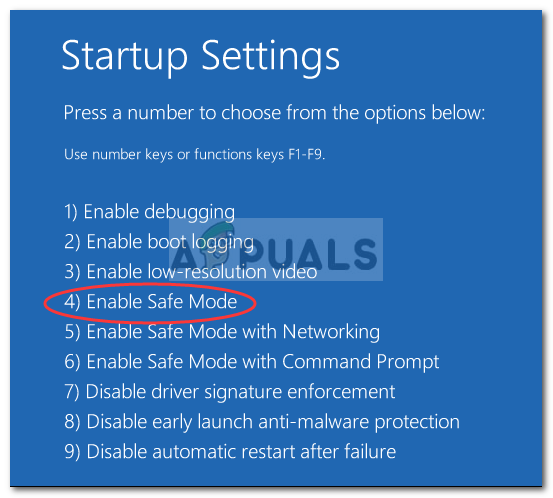
பாதுகாப்பான பயன்முறைக்கு F4 ஐ அழுத்தவும்
- துவக்க வரிசை முடியும் வரை காத்திருங்கள். நீங்கள் இனி பார்க்கவில்லை என்றால் நிறுத்து பிழை 0x00000109 மரணத்தின் நீல திரை, 3 வது தரப்பு இயக்கி அல்லது பயன்பாட்டினால் சிக்கல் ஏற்படுகிறது என்று நீங்கள் முடிவு செய்யலாம்.
குறிப்பு: அதே என்றால் நிறுத்து பிழை 0x00000109 பாதுகாப்பான பயன்முறையில் கூட நிகழ்கிறது, நேரடியாக நகர்த்தவும் முறை 3.
இந்த சூழ்நிலை பொருந்தக்கூடியது மற்றும் நீங்கள் பாதுகாப்பான பயன்முறையில் துவக்கும்போது பிழை ஏற்படவில்லை என்றால், குற்றவாளியைக் குறிப்பதற்கும் கவனித்துக்கொள்வதற்கும் பல வழிகளுக்கு கீழே உள்ள முறைகளைப் பின்பற்றவும்.
முறை 2: கணினி மீட்டமைப்பைப் பயன்படுத்துதல்
தொடக்க நடைமுறையின் போது ஒரு இயக்கி அல்லது சமீபத்தில் நிறுவப்பட்ட சேவை அல்லது செயல்முறை பிழைக் குறியீட்டை உருவாக்குவதை மேலே உள்ள விசாரணையில் தெரியவந்தால், ஒரே ஒரு முறை மட்டுமே சிக்கலை விரைவாகக் கவனிக்க உங்களை அனுமதிக்கும்.
நிச்சயமாக, நீங்கள் குற்றவாளியை அடையாளம் காண முயற்சிக்கலாம் செயலிழப்பு பதிவுகள் மூலம் பார்க்கிறது , ஆனால் பொறுப்பான கோப்பைப் பொறுத்து, நீங்கள் எந்த வழிவகைகளையும் கொண்டு வரக்கூடாது.
தீர்க்கும் ஆற்றலுடன் ஒரு உலகளாவிய பிழைத்திருத்தம் நிறுத்து பிழை 0x00000109 பொறுப்பான குற்றவாளியைப் பொருட்படுத்தாமல், உங்கள் பிசி நிலையை ஆரோக்கியமான நிலைக்குத் திருப்புவதற்கு கணினி மீட்டெடுப்பு பயன்பாட்டைப் பயன்படுத்துவது, தற்போது சிக்கலை ஏற்படுத்தும் அதே சூழ்நிலைகள் இல்லை.
இதைத் தவிர்க்க கணினி மீட்டெடுப்பு பயன்பாட்டைப் பயன்படுத்துவதற்கான விரைவான வழிகாட்டி இங்கே நிறுத்து பிழை 0x00000109:
- நீங்கள் ஏற்கனவே பாதுகாப்பான பயன்முறையில் இல்லை என்றால், பின்தொடரவும் முறை 1 மீண்டும் பாதுகாப்பாக துவக்க மற்றும் நிறுத்த பிழையைத் தவிர்க்க.
- அச்சகம் விண்டோஸ் விசை + ஆர் திறக்க ஒரு ஓடு உரையாடல் பெட்டி. அடுத்து, தட்டச்சு செய்க ‘ரஸ்ட்ரூய்’ அழுத்தவும் உள்ளிடவும் திறக்க கணினி மீட்டமை வழிகாட்டி.
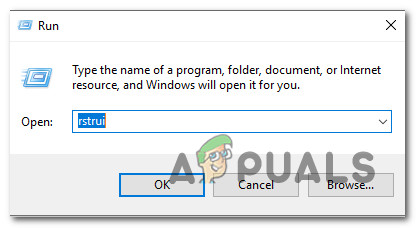
ரன் பாக்ஸ் வழியாக கணினி மீட்டமை வழிகாட்டி திறக்கிறது
- முதல் கணினி மீட்டெடுப்பு வழிகாட்டி திரையை நீங்கள் அடைந்ததும், கிளிக் செய்க அடுத்தது முதல் திரையில்.
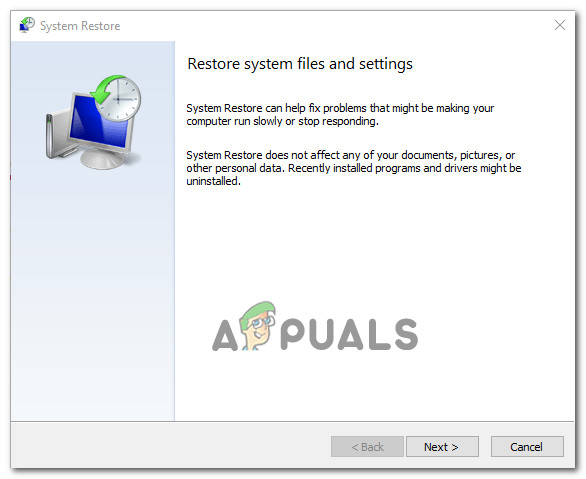
கணினி மீட்டமைப்பின் ஆரம்பத் திரையைத் தாண்டிச் செல்கிறது
- அடுத்த திரைக்குச் செல்ல நீங்கள் நிர்வகித்த பிறகு, தொடர்புடைய பெட்டியைச் சரிபார்த்து தொடங்கவும் மீட்டெடுப்பு புள்ளிகளைக் காட்டு . அடுத்து, இந்த குறிப்பிட்ட தொடக்கப் பிழையைச் சமாளிக்கத் தொடங்குவதற்கு முன்பு தேதியிட்ட மீட்டெடுப்பு புள்ளியைத் தேர்ந்தெடுக்கவும். சரியான மீட்டெடுப்பு புள்ளி தேர்ந்தெடுக்கப்பட்டதும், கிளிக் செய்க அடுத்தது அடுத்த மெனுவுக்கு முன்னேற.
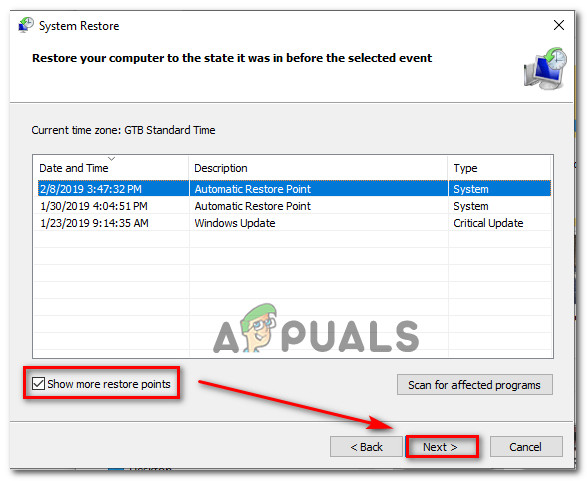
உங்கள் கணினியை முந்தைய நேரத்திற்கு மீட்டமைக்கிறது
- நீங்கள் இதுவரை சென்றதும், பயன்பாடு செல்ல தயாராக உள்ளது. நீங்கள் இப்போது செய்ய வேண்டியது எல்லாம் கிளிக் செய்க முடி செயல்முறையைத் தொடங்க.
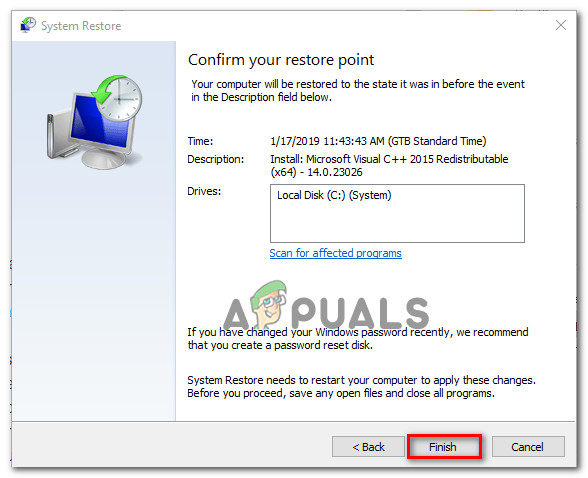
கணினி மீட்டெடுப்பு செயல்முறையைத் தொடங்குகிறது
குறிப்பு: இந்த செயல்முறையைத் தொடங்குவதற்கு முன், மாற்றம் செயல்படுத்தப்பட்ட பின்னர் நீங்கள் செயல்படுத்திய ஒவ்வொரு மாற்றமும் (நிறுவப்பட்ட இயக்கிகள், பயன்பாடுகள் மற்றும் எல்லாவற்றையும் உள்ளடக்கியது) இந்த செயல்பாட்டில் இழக்கப்படும் என்பதை நீங்கள் புரிந்து கொள்ள வேண்டும்.
- செயல்முறை முடிந்ததும், உங்கள் கணினி தானாக மறுதொடக்கம் செய்யப்பட்டு, அடுத்த தொடக்கத்தின் போது பழைய நிலை செயல்படுத்தப்படும்.
அடுத்த கணினி தொடக்கத்தின்போதும் இதே பிரச்சினை இன்னும் ஏற்பட்டால், கீழே உள்ள அடுத்த முறைக்கு நகரவும்.
முறை 3: SFC மற்றும் DISM கட்டளைகளை இயக்குதல்
நிறுவப்பட்ட பயன்பாடு அல்லது சமீபத்திய இயக்கி மாற்றத்தால் சிக்கல் ஏற்படவில்லை என்பதை மேலே உள்ள விசாரணைகள் வெளிப்படுத்தியிருந்தால், சில வகையான கணினி கோப்பு ஊழல்களால் சிக்கல் ஏற்பட அதிக வாய்ப்பு உள்ளது.
இந்த நிறுத்தப் பிழை துவக்க வரிசையைத் தாண்ட உங்களை அனுமதிக்காது என்பதால், உங்கள் விண்டோஸ் நிறுவலை உண்மையில் துவக்காமல் இழப்பீடுகளைச் செய்ய வேண்டும். இதைச் செய்வதற்கான ஒரே வழி, ஒரு உயர்ந்த கட்டளை வரியில் திறப்பது மேம்பட்ட விருப்பங்கள் பட்டியல்.
OS சிதைந்த கோப்புகளை சரிசெய்ய, கணினி கோப்பு ஊழலைக் கையாளும் திறன் கொண்ட இரண்டு உள்ளமைக்கப்பட்ட பயன்பாடுகளைப் பயன்படுத்துவோம் - டிஐஎஸ்எம் (வரிசைப்படுத்தல் பட சேவை மற்றும் மேலாண்மை) மற்றும் SFC (கணினி கோப்பு சரிபார்ப்பு) .
தர்க்கரீதியான பிழையைச் சமாளிக்க எஸ்.எஃப்.சி பொருத்தப்பட்டிருக்கும் போது சிதைந்த சார்புகளை சரிசெய்வதில் டிஐஎஸ்எம் சிறந்தது, எனவே இரு பயன்பாடுகளையும் ஒழுங்காக இயக்க வேண்டும் என்பது எங்கள் பரிந்துரை.
மேம்பட்ட விருப்பங்கள் மெனுவில் திறக்கப்பட்ட CMD இலிருந்து SFC மற்றும் DISM ஸ்கேன்களை இயக்குவதற்கான விரைவான வழிகாட்டி இங்கே:
- உங்கள் கணினியுடன் இணக்கமான நிறுவல் ஊடகத்தை செருகுவதன் மூலம் தொடங்கவும். பின்னர், உங்கள் கணினியை மறுதொடக்கம் செய்து, நீங்கள் கேட்கும் போது எந்த விசையும் அழுத்தவும்.
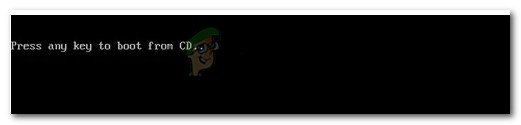
நிறுவல் ஊடகத்திலிருந்து துவக்க எந்த விசையும் அழுத்தவும்
குறிப்பு: இணக்கமான நிறுவல் மீடியா உங்களிடம் இல்லையென்றால், தொடர்ச்சியான தொடக்க தொடக்க குறுக்கீடுகளை கட்டாயப்படுத்துவதன் மூலம் மேம்பட்ட தொடக்க விருப்பங்கள் மெனுவை வரும்படி கட்டாயப்படுத்தலாம். இதைச் செய்ய, துவக்க வரிசையின் போது உங்கள் கணினியை மூடவும். இந்த வழக்கில், நேரடியாக செல்லவும் படி 3 .
- நிறுவல் ஊடகத்திலிருந்து துவக்க நிர்வகித்ததும், கிளிக் செய்க உங்கள் கணினியை சரிசெய்யவும் (திரையின் கீழ்-இடது மூலையில்).
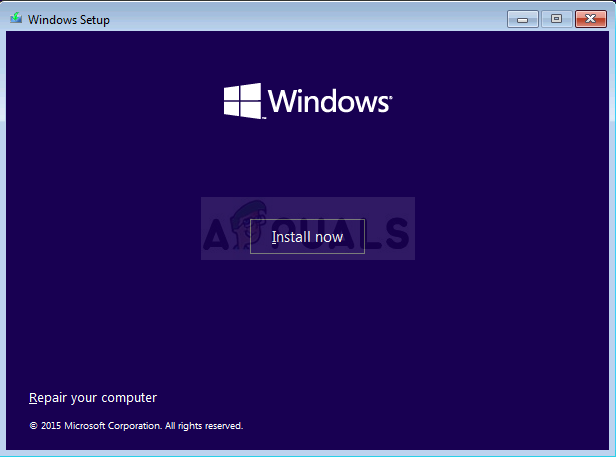
விண்டோஸ் அமைப்பிலிருந்து உங்கள் கணினியை சரிசெய்தல் தேர்வு
- அடுத்த மெனுவில், என்பதைத் தேர்ந்தெடுக்கவும் பழுது நீக்கும் கிடைக்கக்கூடிய விருப்பங்களின் பட்டியலிலிருந்து மெனு, பின்னர் மேம்பட்ட விருப்பங்களைத் தேர்ந்தெடுக்கவும். அடுத்து, உயர்ந்த சிஎம்டியைத் திறக்க கட்டளை வரியில் தேர்வு செய்யவும்.
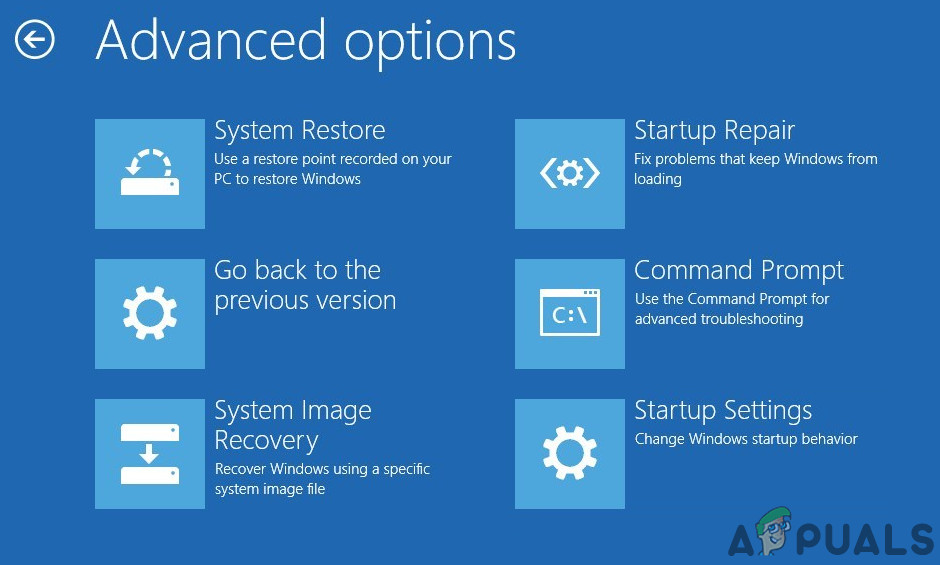
விண்டோஸ் மேம்பட்ட தொடக்க விருப்பங்களில் கட்டளை வரியில்
- உயர்த்தப்பட்ட கட்டளை வரியில் சாளரத்திற்குள் செல்ல முடிந்ததும், பின்வரும் கட்டளையைத் தட்டச்சு செய்து அழுத்தவும் உள்ளிடவும் கணினி கோப்பு சரிபார்ப்பு ஸ்கேன் தொடங்க:
sfc / scannow
குறிப்பு: சிதைந்த கோப்புகளை ஆரோக்கியமான சமநிலைகளுடன் மாற்ற SFC உள்நாட்டில் சேமிக்கப்பட்ட கோப்புறையைப் பயன்படுத்துகிறது. செயல்முறை முடியும் வரை இந்த செயல்முறையை குறுக்கிடுவது நல்லதல்ல. அவ்வாறு செய்வது உங்கள் கணினியை கூடுதல் தர்க்கரீதியான பிழைகளுக்கு ஆளாக்குகிறது என்பதாகும்.
- ஸ்கேன் முடிந்ததும், உங்கள் கணினியை மறுதொடக்கம் செய்து, முந்தைய படிகளை மீண்டும் பின்பற்றவும், முந்தையதைப் போலவே அதே உயர்ந்த சிஎம்டி திரையில் திரும்பவும். நீங்கள் திரும்ப நிர்வகித்த பிறகு, பின்வரும் கட்டளைகளை வரிசையாக தட்டச்சு செய்து, ஒவ்வொன்றிற்கும் பின் Enter ஐ அழுத்தி DISM ஐப் பயன்படுத்தி ஊழல் சிக்கல்களை ஆராய்ந்து சரிசெய்யலாம்:
டிஸ்ம் / ஆன்லைன் / துப்புரவு-படம் / செக்ஹெல்த் டிஸ்ம் / ஆன்லைன் / துப்புரவு-படம் / ஸ்கேன்ஹெல்த் டிஸ்ம் / ஆன்லைன் / துப்புரவு-படம் / மீட்டெடுப்பு ஆரோக்கியம்
குறிப்பு: சிதைந்த கோப்புகளின் ஆரோக்கியமான நகல்களைப் பதிவிறக்க விண்டோஸ் புதுப்பிப்பு துணைக் கூறுகளை டிஐஎஸ்எம் பயன்படுத்துகிறது மற்றும் மாற்றப்பட வேண்டும். இந்த நடைமுறையைத் தொடங்குவதற்கு முன், நீங்கள் ஒரு நிலையான பிணையத்துடன் இணைக்கப்பட்டுள்ளீர்கள் என்பதை உறுதிப்படுத்திக் கொள்ளுங்கள்.
- இரண்டாவது ஸ்கேன் முடிந்ததும், உங்கள் கணினியை மறுதொடக்கம் செய்து சிக்கல் தீர்க்கப்பட்டதா என்று பாருங்கள்.
அதே ஸ்டாப் 0x00000109 பிழை இன்னும் ஏற்பட்டால், கீழே உள்ள அடுத்த சாத்தியமான பிழைத்திருத்தத்திற்கு கீழே செல்லுங்கள்.
முறை 4: பழுது நிறுவல் / சுத்தமான நிறுவல் செய்தல்
மேலே உள்ள முறைகள் எதுவும் சிக்கலைத் தீர்க்க உங்களை அனுமதிக்கவில்லை என்றால், நீங்கள் ஊடுருவும் முறைகள் மூலம் தீர்க்க முடியாத சில வகை கணினி கோப்பு ஊழல்களைக் கையாளுகிறீர்கள் என்பது தெளிவாகிறது. இந்த சூழ்நிலை பொருந்தினால், உங்கள் விண்டோஸ் நிறுவலை சரிசெய்யவும், 0x00000109 பிழை இல்லாமல் துவக்க அனுமதிக்கவும் ஒரே வழி, ஒவ்வொரு விண்டோஸ் கூறுகளையும், பூட் தொடர்பான எந்த தரவையும் புதுப்பிக்க வேண்டும்.
உங்கள் விருப்பங்களைப் பார்க்கும்போது, இதைச் செய்ய இரண்டு வெவ்வேறு வழிகள் உள்ளன:
- பழுதுபார்க்கும் நிறுவல் - இது ஒரு கடினமான செயல்முறையாகும், இது நிறுவல் ஊடகத்தைப் பயன்படுத்த வேண்டியிருக்கும், ஆனால் முக்கிய நன்மை என்னவென்றால், உங்கள் தனிப்பட்ட கோப்புகளை முன்கூட்டியே காப்புப் பிரதி எடுக்காமல் வைத்திருக்க இது உங்களை அனுமதிக்கும். பயன்பாடுகள், விளையாட்டுகள், தனிப்பட்ட ஊடகங்கள் மற்றும் சில பயனர் விருப்பங்களும் இதில் அடங்கும்.
- விண்டோஸை மீண்டும் நிறுவவும் - இதைச் செய்வது எளிதானது மற்றும் விண்டோஸ் 10 இல் எந்த நிறுவல் ஊடகமும் தேவையில்லை. ஆனால் இது OS இயக்ககத்தில் சேமிக்கப்பட்டிருந்தால் முழுமையான தரவு இழப்புக்கு தயாராக இருங்கள் (இந்த செயல்பாட்டின் போது அது முற்றிலும் அழிக்கப்படும்).